- লেখক Abigail Brown [email protected].
- Public 2023-12-17 06:40.
- সর্বশেষ পরিবর্তিত 2025-01-24 12:03.
যখন আপনি প্রথম একটি ম্যাক সেট আপ করেন, তখন এটি আপনাকে একটি প্রশাসক অ্যাকাউন্ট কনফিগার করার ধাপগুলির মধ্য দিয়ে নিয়ে যায়৷ আপনি যদি একমাত্র ব্যক্তি হন যিনি আপনার Mac ব্যবহার করেন, তাহলে আপনার অন্য কোনো ব্যবহারকারীর অ্যাকাউন্টের প্রকারের প্রয়োজন নেই, যদিও আপনাকে নিয়মিত ব্যবহারের জন্য একটি স্ট্যান্ডার্ড অ্যাকাউন্ট ব্যবহার করে আরও ভালভাবে পরিবেশন করা যেতে পারে। আপনি যদি আপনার Mac পরিবারের সদস্যদের বা বন্ধুদের সাথে শেয়ার করেন, তাহলে আপনাকে জানতে হবে কিভাবে অতিরিক্ত ব্যবহারকারী অ্যাকাউন্ট তৈরি করতে হয়।
এই নিবন্ধের তথ্য ম্যাকোস বিগ সুর (11), ম্যাকোস ক্যাটালিনা (10.15), ম্যাকোস মোজাভে (10.14), ম্যাকোস হাই সিয়েরা (10.13), এবং ম্যাকোস সিয়েরা (10.12) এর ক্ষেত্রে প্রযোজ্য, নির্দেশিত ছাড়া।
Mac অ্যাডমিনিস্ট্রেটর অ্যাকাউন্ট বোঝা
যখন আপনি প্রথম আপনার Mac সেট আপ করেন, সেটআপ সহকারী স্বয়ংক্রিয়ভাবে একটি প্রশাসক অ্যাকাউন্ট তৈরি করে।অ্যাডমিনিস্ট্রেটর অ্যাকাউন্টের বিশেষাধিকার রয়েছে যা এটিকে ম্যাক অপারেটিং সিস্টেমে পরিবর্তন করতে দেয়, যার মধ্যে অন্যান্য অ্যাকাউন্টের ধরন যোগ করা, অ্যাপ ইনস্টল করা এবং সিস্টেমের কিছু ক্ষেত্র অ্যাক্সেস করা যা অন্যান্য ব্যবহারকারীর অ্যাকাউন্টের ধরন থেকে সুরক্ষিত।
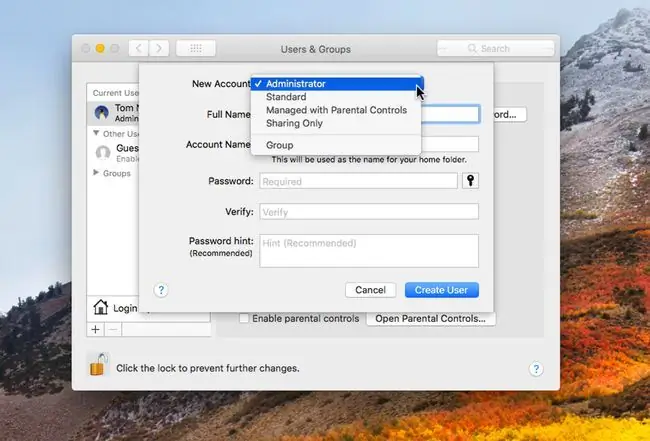
বিশেষ সুবিধার পাশাপাশি, একটি প্রশাসক অ্যাকাউন্টে একটি আদর্শ ব্যবহারকারীর সমস্ত বৈশিষ্ট্য থাকে, যেমন একটি হোম ফোল্ডার এবং অ্যাপ্লিকেশন ফোল্ডারে থাকা অ্যাপগুলিতে অ্যাক্সেস। আপনি আপনার দৈনন্দিন কাজের জন্য অ্যাডমিনিস্ট্রেটর অ্যাকাউন্ট ব্যবহার করতে পারেন। যাইহোক, যদি আপনি একটি কঠোর নিরাপত্তা প্রোটোকল অনুসরণ করতে চান, শুধুমাত্র প্রয়োজন হলে একটি প্রশাসক অ্যাকাউন্ট ব্যবহার করুন এবং প্রতিদিনের ব্যবহারের জন্য একটি আদর্শ অ্যাকাউন্টে পরিবর্তন করুন।
আপনার Mac এর সাথে কার্যকরভাবে কাজ করার জন্য আপনার শুধুমাত্র একটি একক প্রশাসক অ্যাকাউন্ট প্রয়োজন, কিন্তু আপনি যদি অন্যদের সাথে আপনার Mac শেয়ার করেন, তাহলে একটি দ্বিতীয় প্রশাসক অ্যাকাউন্ট সহায়ক হতে পারে। আপনি যদি আপনার Mac এ লগ ইন করতে না পারেন, তাহলে লগইন সমস্যা সমাধানের জন্য আপনাকে একটি দ্বিতীয় অ্যাডমিন অ্যাকাউন্ট তৈরি করতে হতে পারে৷
একটি ম্যাকে স্ট্যান্ডার্ড ব্যবহারকারী অ্যাকাউন্ট
পরিবারের প্রতিটি সদস্যের জন্য একটি স্ট্যান্ডার্ড ব্যবহারকারী অ্যাকাউন্ট তৈরি করা আপনার Mac শেয়ার করার একটি দুর্দান্ত উপায়৷ প্রতিটি ব্যবহারকারীর অ্যাকাউন্ট নথি সংরক্ষণের জন্য নিজস্ব হোম ফোল্ডার, ব্যবহারকারীর পছন্দের নিজস্ব সেট, নিজস্ব সঙ্গীত লাইব্রেরি, সাফারি বুকমার্ক, বার্তা অ্যাকাউন্ট, পরিচিতি এবং ফটো লাইব্রেরি পায়৷
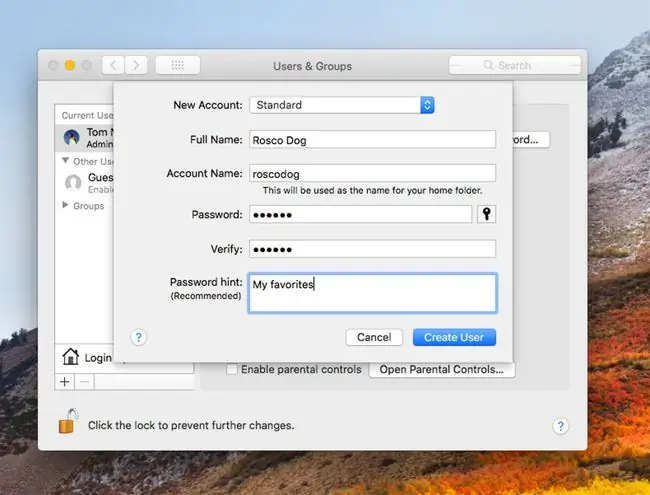
মানক অ্যাকাউন্ট ব্যবহারকারীদেরও কিছু কাস্টমাইজেশন ক্ষমতা রয়েছে, যদিও তারা শুধুমাত্র তাদের নিজস্ব অ্যাকাউন্টগুলিকে প্রভাবিত করে। তারা তাদের প্রিয় ডেস্কটপ ব্যাকগ্রাউন্ড এবং স্ক্রিনসেভার বাছাই করতে পারে এবং আপনার ম্যাকের অন্যান্য অ্যাকাউন্ট হোল্ডারদের প্রভাবিত না করেই তারা যে অ্যাপগুলি ব্যবহার করে, যেমন সাফারি বা মেল কাস্টমাইজ করতে পারে৷
একটি ম্যাকের জন্য অভিভাবকীয় নিয়ন্ত্রণ সহ পরিচালিত অ্যাকাউন্ট
পরিচালিত ব্যবহারকারীর অ্যাকাউন্টগুলি macOS সিয়েরাতে macOS Mojave-এর মাধ্যমে উপলব্ধ৷ একটি স্ট্যান্ডার্ড ব্যবহারকারী অ্যাকাউন্টের মতো, একটি পরিচালিত ব্যবহারকারী অ্যাকাউন্টের নিজস্ব হোম ফোল্ডার, সঙ্গীত লাইব্রেরি, সাফারি বুকমার্ক, বার্তা অ্যাকাউন্ট, পরিচিতি এবং ফটো লাইব্রেরি রয়েছে৷
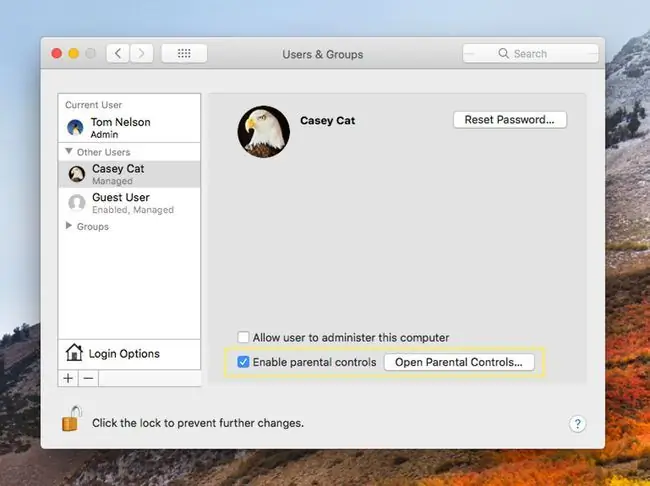
মানক ব্যবহারকারীর অ্যাকাউন্টের বিপরীতে, পরিচালিত ব্যবহারকারীর অ্যাকাউন্টগুলিতে অভিভাবকীয় নিয়ন্ত্রণ থাকে, যা নির্ধারণ করে কোন অ্যাপ্লিকেশনগুলি ব্যবহার করা যেতে পারে, কোন ওয়েবসাইটগুলি পরিদর্শন করা যেতে পারে, ব্যবহারকারী কার সাথে ইমেল বা বার্তা আদান-প্রদান করতে পারে এবং কম্পিউটারের সময় ও দিনগুলি ব্যবহার করা যেতে পারে।
একটি পরিচালিত অ্যাকাউন্টের মাধ্যমে পিতামাতার নিয়ন্ত্রণ সেট করা
যখন আপনি একটি পরিচালিত অ্যাকাউন্ট তৈরি করেন, তখন আপনি, প্রশাসক হিসাবে, পরিচালিত অ্যাকাউন্ট ব্যবহারকারী অ্যাক্সেস করতে পারে এমন সামগ্রী এবং পরিষেবাগুলির উপর কিছু স্তরের নিয়ন্ত্রণ পেতে অভিভাবকীয় নিয়ন্ত্রণ সেট আপ করেন৷
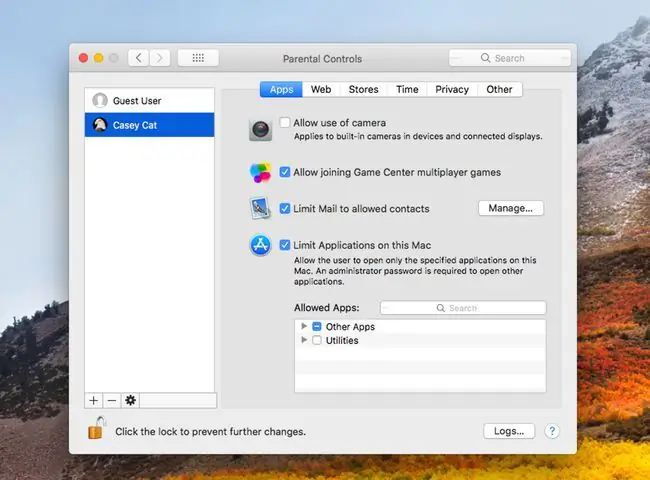
আপনি নির্ধারণ করেন যে অ্যাকাউন্ট ধারক কোন অ্যাপ্লিকেশনগুলি ব্যবহার করতে পারবেন, সেইসাথে ওয়েব ব্রাউজারে কোন ওয়েবসাইটগুলি পরিদর্শন করা যেতে পারে৷ আপনি ব্যবহারকারীর পরিচিতি তালিকায় অনুমোদিত ব্যক্তিদের একটি তালিকা সেট আপ করতে পারেন এবং যাদের সাথে ব্যবহারকারী বার্তা এবং ইমেল বিনিময় করতে পারে৷
অতিরিক্ত, একজন পরিচালিত ব্যবহারকারী কখন এবং কতক্ষণ ম্যাক ব্যবহার করতে পারবেন তা আপনি নিয়ন্ত্রণ করেন।
অভিভাবকীয় নিয়ন্ত্রণগুলি সেট আপ করা সহজ এবং আপনার সন্তানদের ঝামেলা ছাড়াই ম্যাকে মজা করার অনুমতি দেওয়ার জন্য যথেষ্ট বহুমুখী৷
macOS Catalina-এ, পরিচালিত অ্যাকাউন্টটি অদৃশ্য হয়ে গেছে। পরিবর্তে, আপনি ফ্যামিলি শেয়ারিং সক্রিয় করুন, প্রতিটি সন্তানের জন্য একটি স্ট্যান্ডার্ড অ্যাকাউন্ট সেট আপ করুন এবং ফ্যামিলি শেয়ারিং পছন্দ স্ক্রিনে সীমাবদ্ধতা সেট করুন।
সমস্যার সমাধানে সহায়তা করার জন্য অতিরিক্ত ব্যবহারকারীর অ্যাকাউন্ট
একটি অতিরিক্ত ব্যবহারকারীর অ্যাকাউন্ট একটি সাধারণ অ্যাকাউন্ট যা আপনি খুব কমই ব্যবহার করেন। এটির একটি বিশেষ বৈশিষ্ট্য রয়েছে যা এটিকে উপকারী করে তোলে যখন আপনি একটি ম্যাকের সমস্যার সমাধান করছেন৷
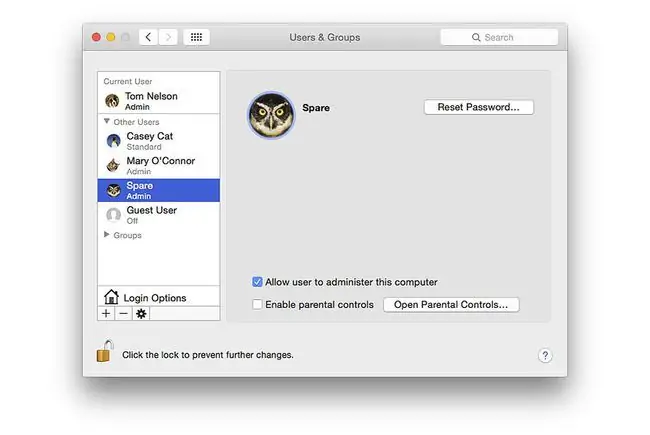
কারণ অতিরিক্ত ব্যবহারকারীর অ্যাকাউন্ট প্রায়শই ব্যবহার করা হয় না, এর সমস্ত পছন্দের ফাইল এবং তালিকাগুলি ডিফল্ট অবস্থায় থাকে। অতিরিক্ত ব্যবহারকারীর অ্যাকাউন্টের "নতুন" অবস্থা এটিকে ব্যবহার করার জন্য আদর্শ করে তোলে যখন ম্যাকের সমস্যাগুলি ট্র্যাক করার সময় অ্যাপ্লিকেশানগুলির সাথে সম্পর্কিত যেগুলি কাজ করে না এবং সেই সময়ে যখন ম্যাক মৃত্যুর পিনহুইল প্রদর্শন করে বা স্রেফ অস্পষ্ট কাজ করে৷
আপনি সাধারণত যে অ্যাকাউন্ট ব্যবহার করেন তার সাথে অতিরিক্ত ব্যবহারকারীর অ্যাকাউন্টের সাথে আপনার Mac কীভাবে কাজ করে তা তুলনা করে, আপনি নির্ধারণ করতে পারেন যে সমস্যাটি শুধুমাত্র একটি ব্যবহারকারীর অ্যাকাউন্ট বা সমস্ত ব্যবহারকারীর অ্যাকাউন্টে ঘটছে।
উদাহরণস্বরূপ, যদি একজন একক ব্যবহারকারীর Safari স্টল বা ক্র্যাশ হওয়ার সমস্যা হয়, তবে ব্যবহারকারীর Safari পছন্দ ফাইলটি দূষিত হতে পারে। সেই ব্যবহারকারীর জন্য পছন্দের ফাইল মুছে ফেললে সমস্যার সমাধান হতে পারে।
বন্ধুদের জন্য অস্থায়ী অ্যাক্সেসের জন্য অতিথি অ্যাকাউন্ট
একটি গেস্ট অ্যাকাউন্ট একজন বন্ধুকে পাসওয়ার্ড ছাড়াই আপনার কম্পিউটারে লগ ইন করতে এবং অস্থায়ীভাবে ব্যবহার করতে দেয়৷ যখন ব্যক্তি লগ আউট করেন, গেস্ট অ্যাকাউন্টের হোম ফোল্ডারের সমস্ত তথ্য আপনার কম্পিউটার থেকে স্থায়ীভাবে মুছে ফেলা হয়৷
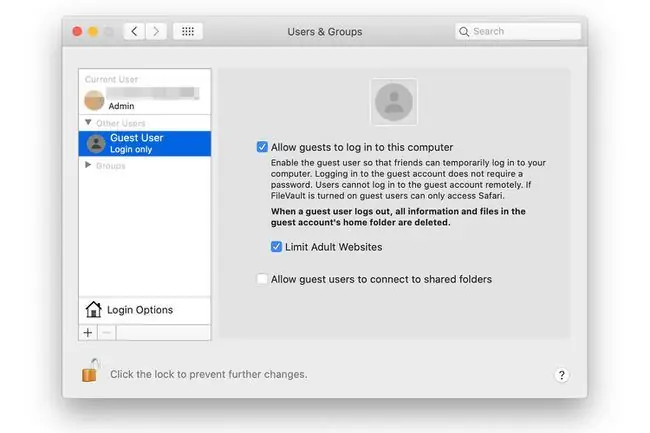
আপনি যদি আপনার কম্পিউটারে FileVault চালু করেন, তাহলে একজন অতিথি ব্যবহারকারী শুধুমাত্র Safari অ্যাক্সেস করতে পারবেন, যদিও আপনার কাছে অতিথি ব্যবহারকারীদের শেয়ার করা ফোল্ডারগুলি অ্যাক্সেস করার অনুমতি দেওয়ার বিকল্প রয়েছে৷
যদি আপনি আপনার ছোট বাচ্চাদের ওয়েব অ্যাক্সেস করার অনুমতি দেওয়ার জন্য এই পদ্ধতিটি ব্যবহার করেন তবে প্রাপ্তবয়স্কদের ওয়েবসাইট সীমাবদ্ধ করার বিকল্পটি সক্রিয় করুন।






